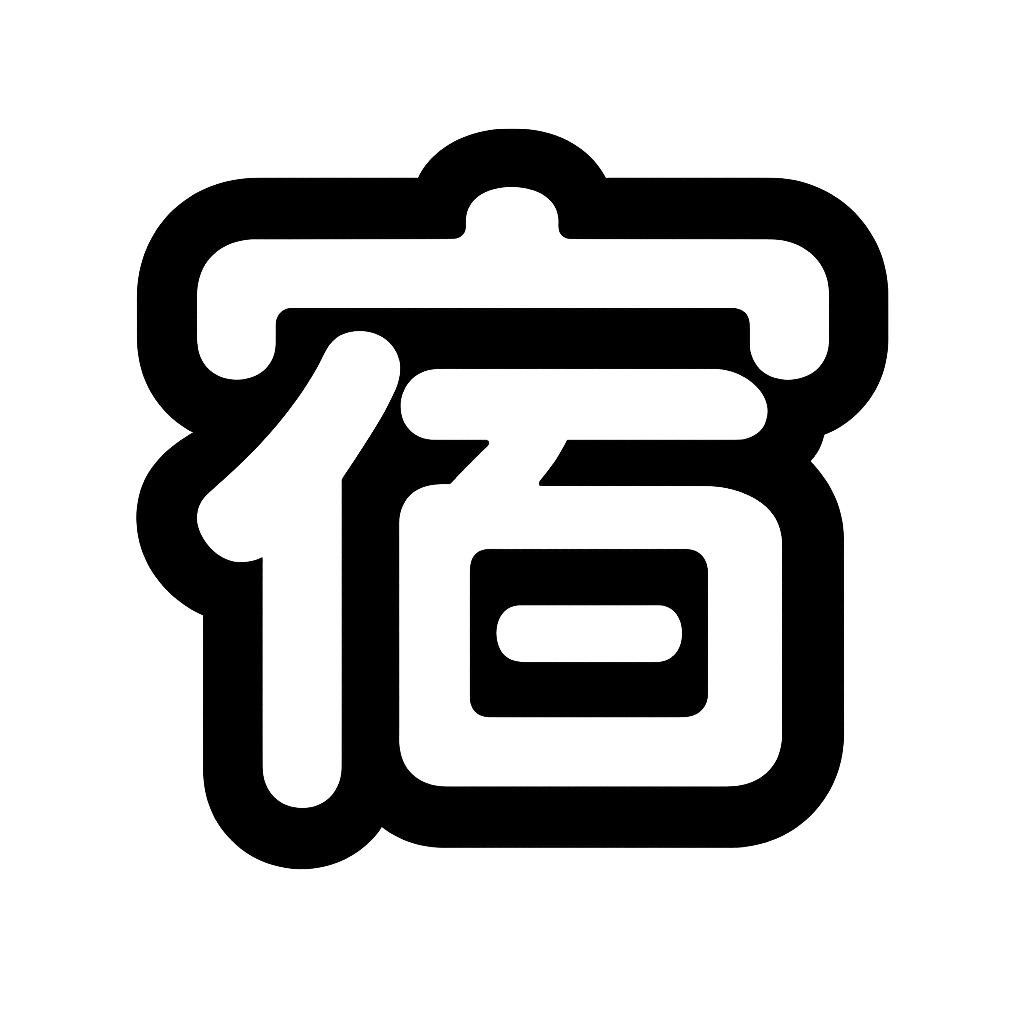宿泊施設の登録とクレジットカード情報の登録
ログイン後の初期設定を完了させるための詳しい手順をご紹介。施設情報の登録からプラン選択、クレジットカード決済まで、PC・スマホ両方の画面で操作方法を確認できます。
このページで分かること
- ダッシュボードでの初期設定の確認方法
- 宿泊施設情報の登録手順
- プラン選択とクレジットカード登録の流れ
- 30日間無料トライアルの開始方法
Step 1 ダッシュボードから施設登録を開始
ログイン後、ダッシュボード画面が表示されます。ここから施設登録を開始します。
はじめに
まず最初に、宿泊施設の情報を登録してください。ダッシュボード上部の「ご利用開始までのステップ」に従って手続きを進め、「施設を登録する」から施設名等の基本情報を入力します。この登録により、予約管理機能をご利用いただけるようになります。
1-1. 「ご利用開始までのステップ」に従って手続きを進める
PC画面での操作
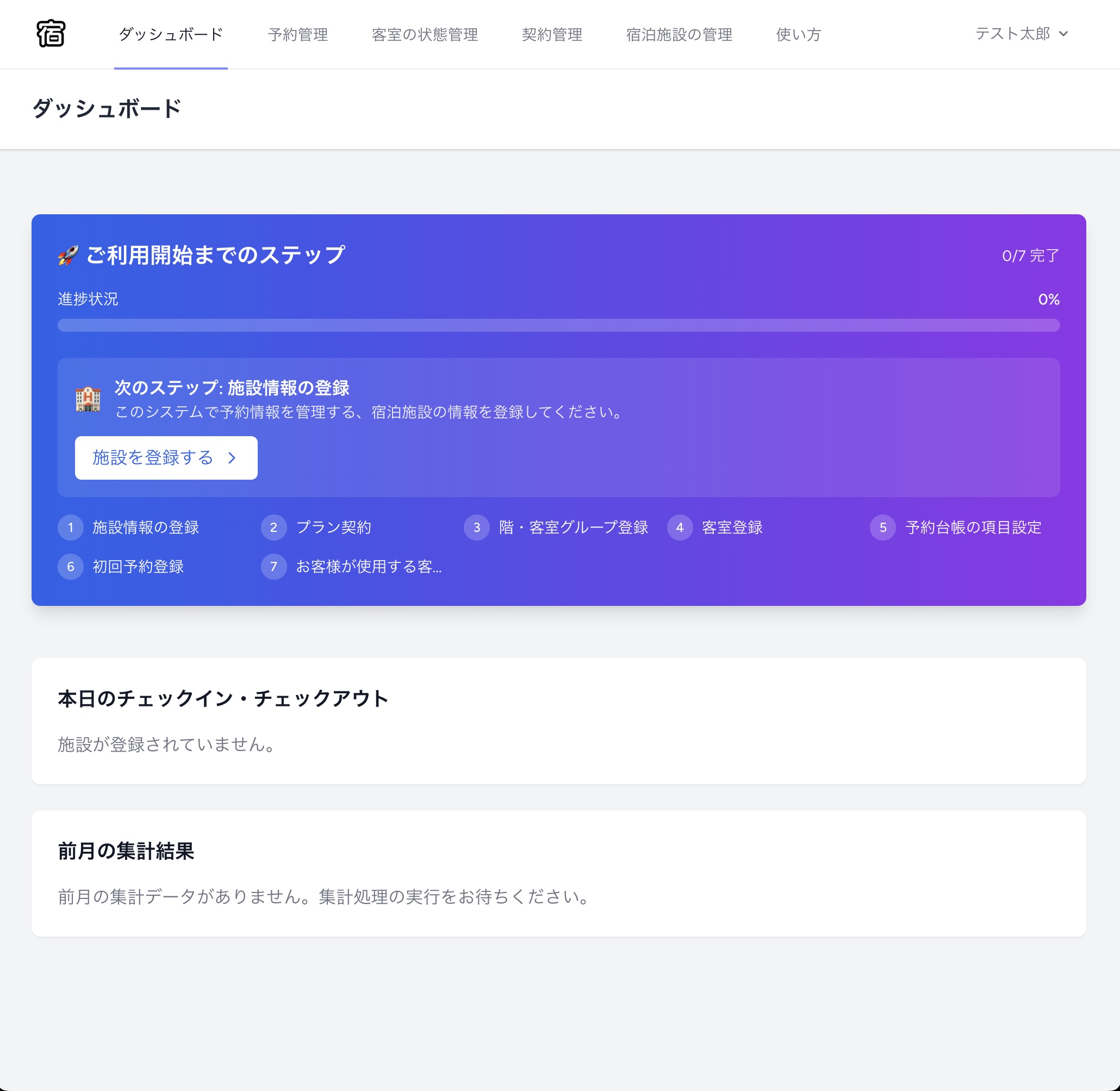
1. ログイン後のダッシュボードを確認
2. 上部の「ご利用開始までのステップ」を確認
3. 次のステップ「施設を登録する」ボタンをクリック
4. 施設登録フォームが表示される
スマホ画面での操作
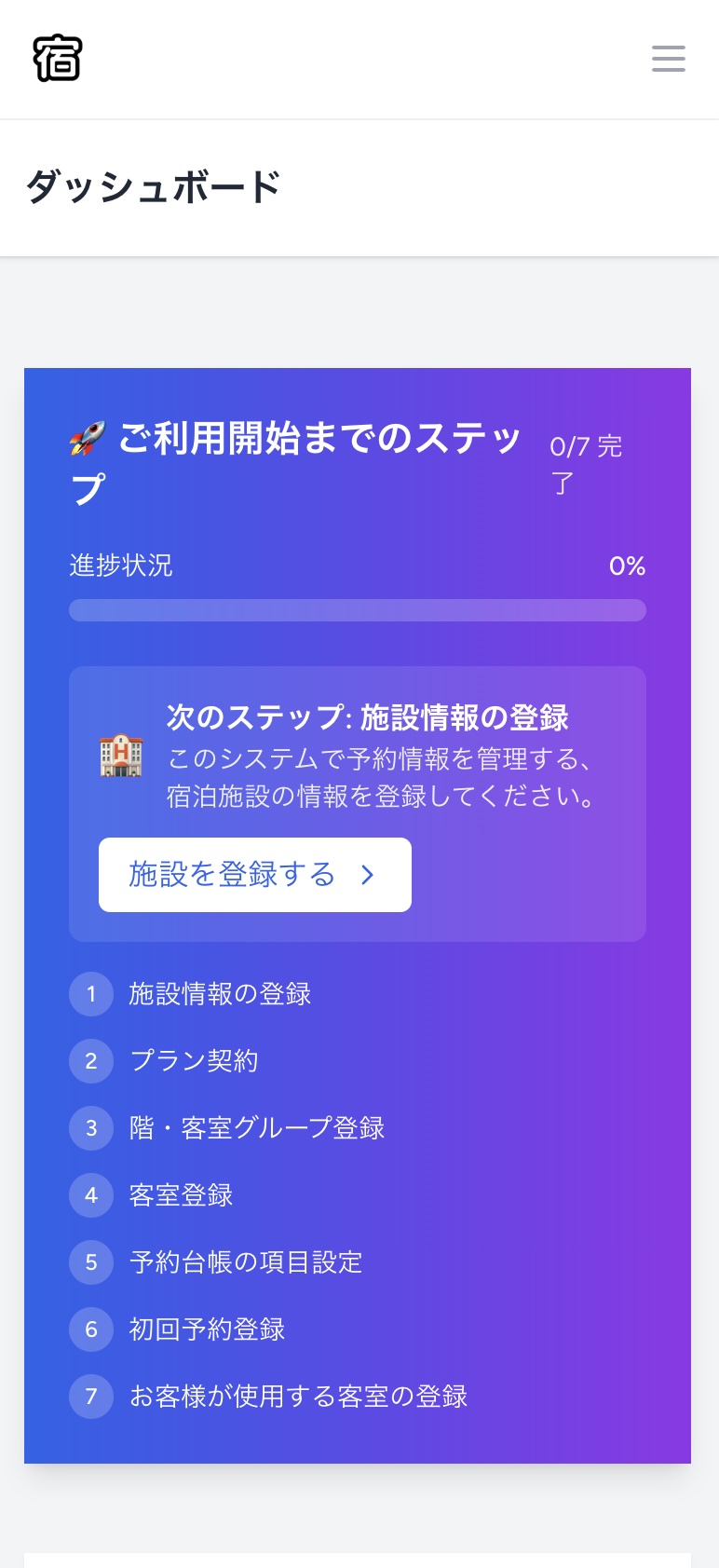
1. ダッシュボード画面を確認
2. 「ご利用開始までのステップ」を確認
3. 次のステップ「施設を登録する」ボタンをタップ
4. 施設登録フォームが表示される
次のステップ
「ご利用開始までのステップ」の「施設を登録する」ボタンをクリックすると、施設情報の入力フォームが表示されます。施設名等の基本情報を入力していきましょう。
Step 2 施設情報の入力
2-1. 施設情報の入力フォーム
PC画面での施設情報入力
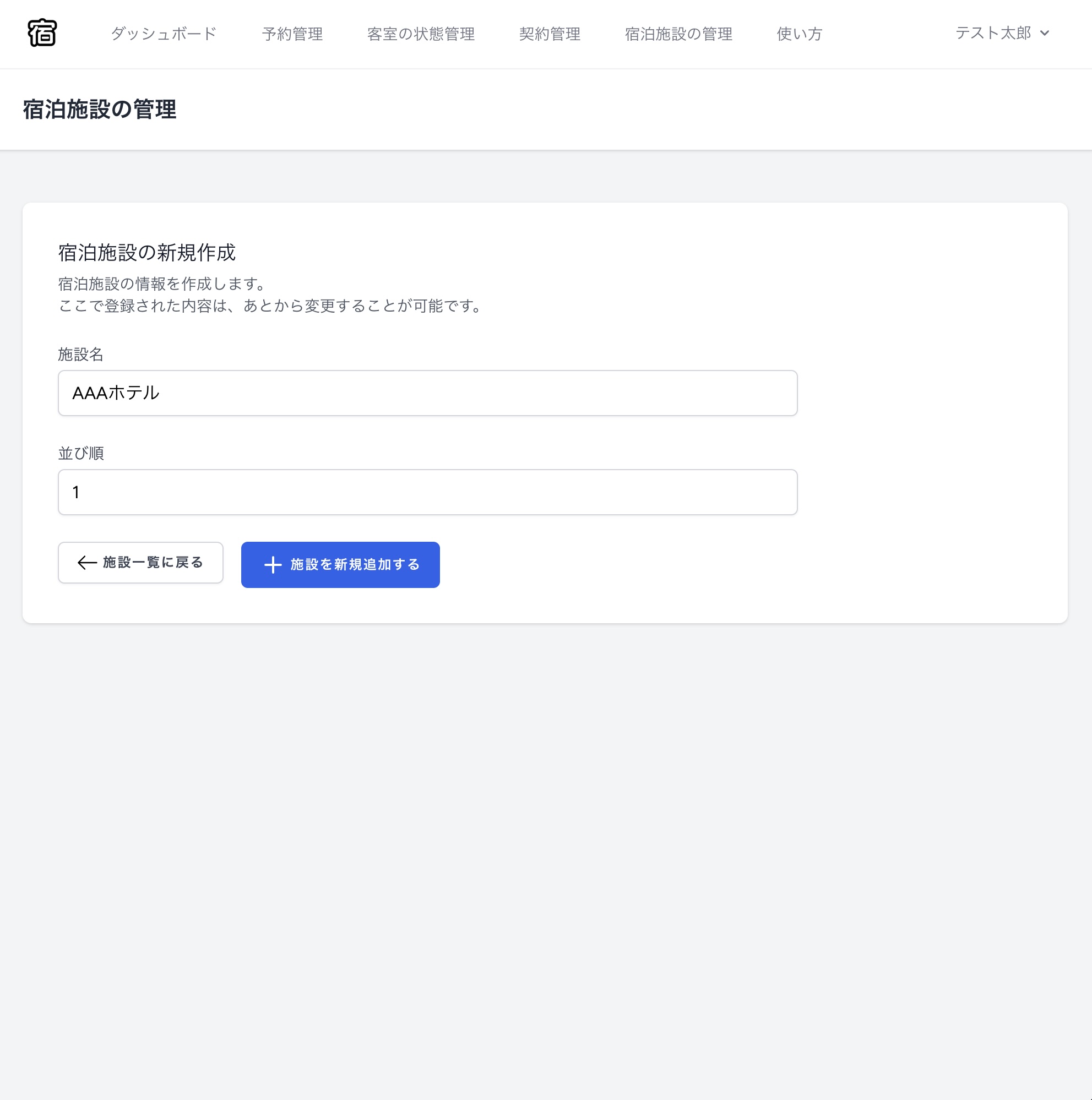
1. 施設名を入力してください
2. 「施設を新規追加する」ボタンをクリック
3. これで施設情報の登録が完了します
スマホ画面での施設情報入力
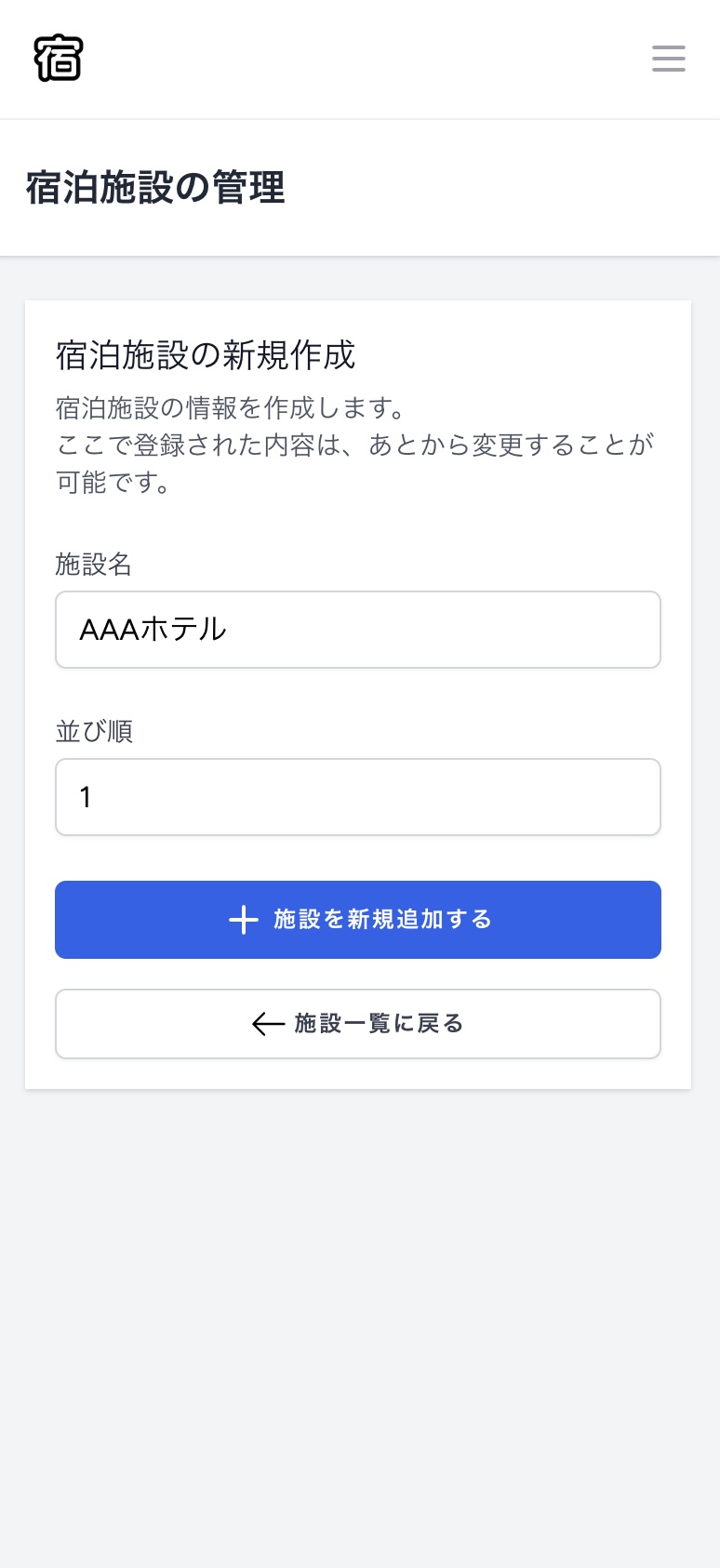
1. 施設名を入力
2. 「施設を新規追加する」ボタンをタップ
3. 施設情報の登録完了
次のステップ
施設情報の登録が完了すると、施設の編集画面に遷移します。お支払い情報の登録に関する案内が表示されるので、案内に従い、お手続きを進めてください。
2-2. 施設登録完了後の画面(お支払い情報の登録)
PC画面でのお支払い情報登録案内
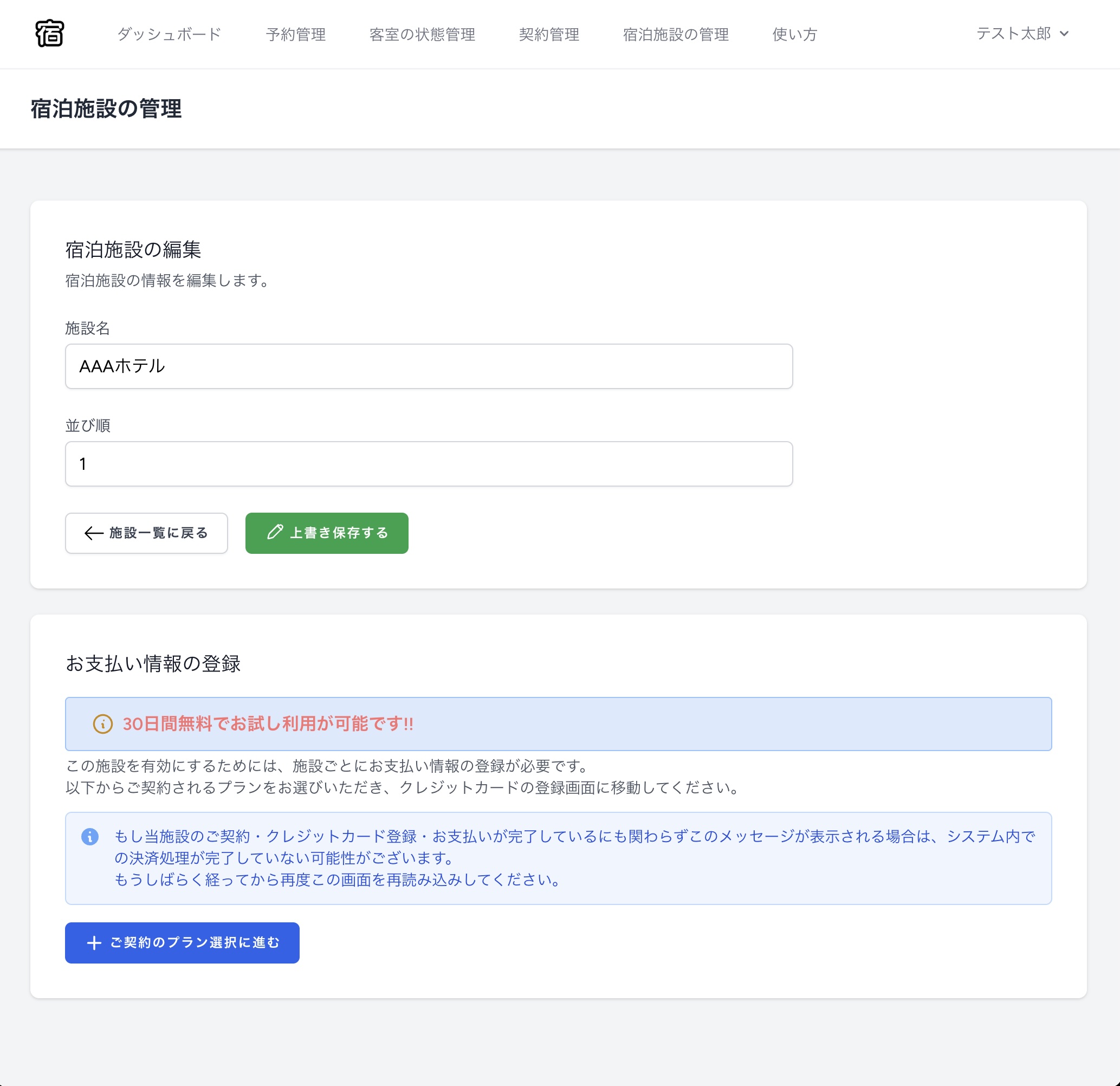
1. 施設登録完了後、この画面が表示されます
2. 「30日間無料でお試し利用が可能です!!」を確認
3. 「ご契約のプラン選択に進む」ボタンをクリック
スマホ画面でのお支払い情報登録案内
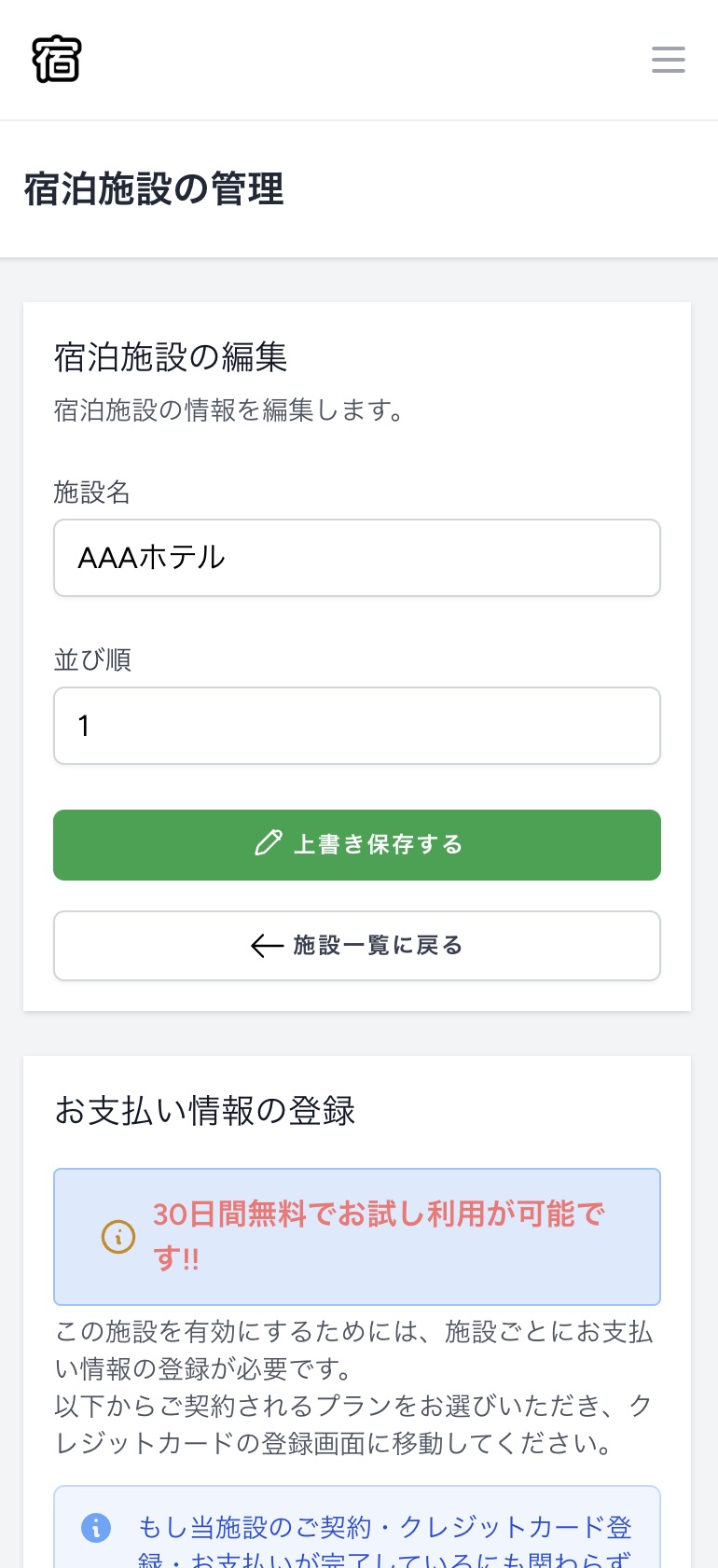
1. お支払い情報の登録画面を確認
2. 無料トライアルの案内を確認
3. 「ご契約のプラン選択に進む」をタップ
次のステップ
「ご契約のプラン選択に進む」ボタンをクリックすると、プラン選択画面が表示されます。客室数や契約期間を検討して、最適なプランを選択しましょう。
2-3. プラン選択画面
PC画面でのプラン選択
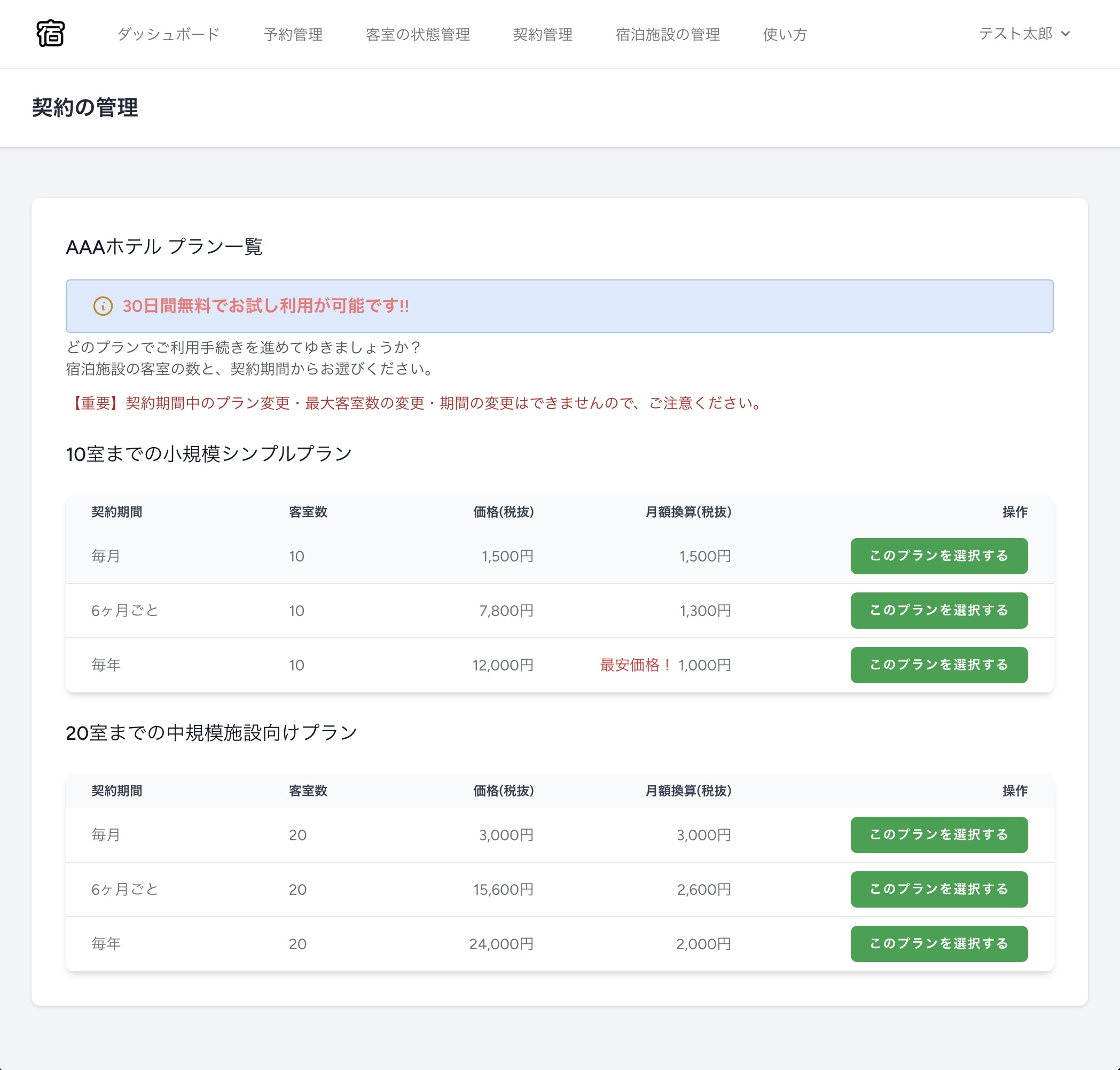
1. 施設名プラン一覧が表示されます
2. 契約期間・客室数・価格を比較検討
3. 適切なプランの「このプランを選択する」をクリック
スマホ画面でのプラン選択
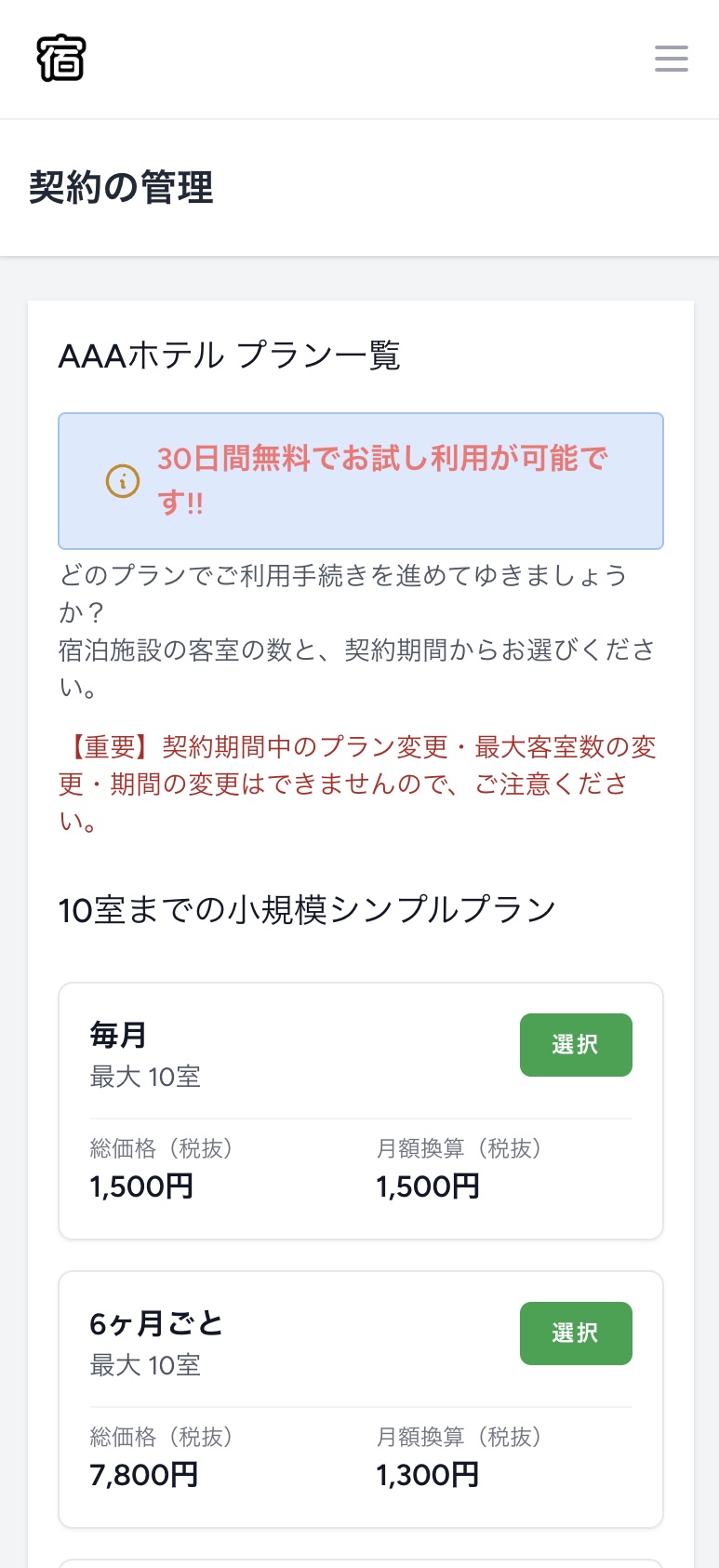
1. カード形式でプラン内容を確認
2. 契約期間・客室数・価格をチェック
3. 希望プランの「選択」ボタンをタップ
画面表示について
ここに表示されているプランは、あくまでもサンプルです。実際の料金プランや契約期間は、サービス提供時点での最新情報をご確認ください。
次のステップ
プランを選択すると、選択内容の確認画面が表示されます。プラン詳細を最終確認してから、クレジットカード決済画面に進みましょう。
2-4. プラン契約確認画面
PC画面でのプラン確認

1. 「プランのご契約確認」画面を確認
2. プラン名・客室数・契約期間・料金をチェック
3. 無料お試し期間(30日)の表示を確認
4. 「ご利用手続きに進む」ボタンをクリック
スマホ画面でのプラン確認
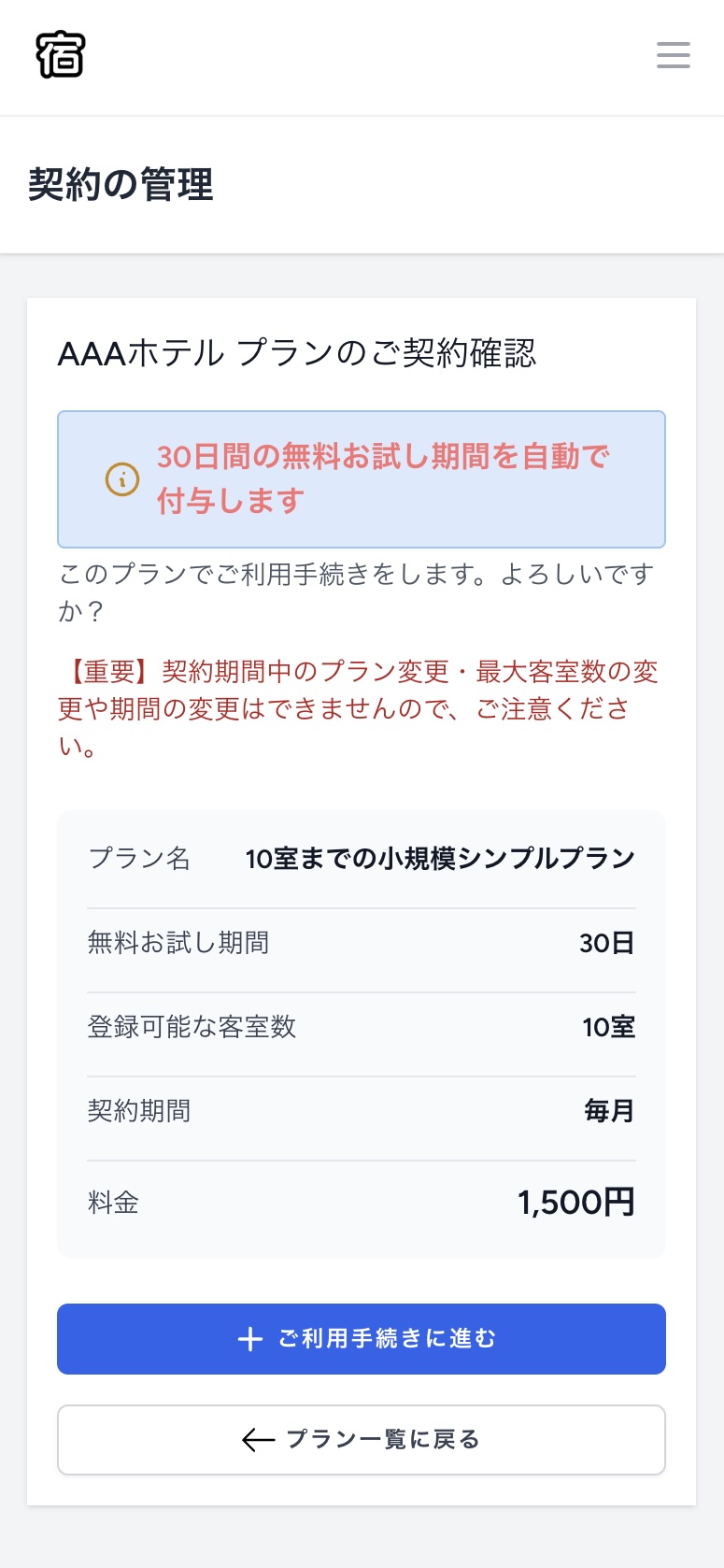
1. カード形式でプラン詳細を確認
2. プラン名・客室数・期間・料金をチェック
3. 「ご利用手続きに進む」ボタンをタップ
次のステップ
「ご利用手続きに進む」ボタンをクリックすると、クレジットカード決済画面が表示されます。カード情報を入力して決済を完了すると、システムの利用が開始できます。
2-5. クレジットカード情報登録
PC画面でのクレジットカード情報登録
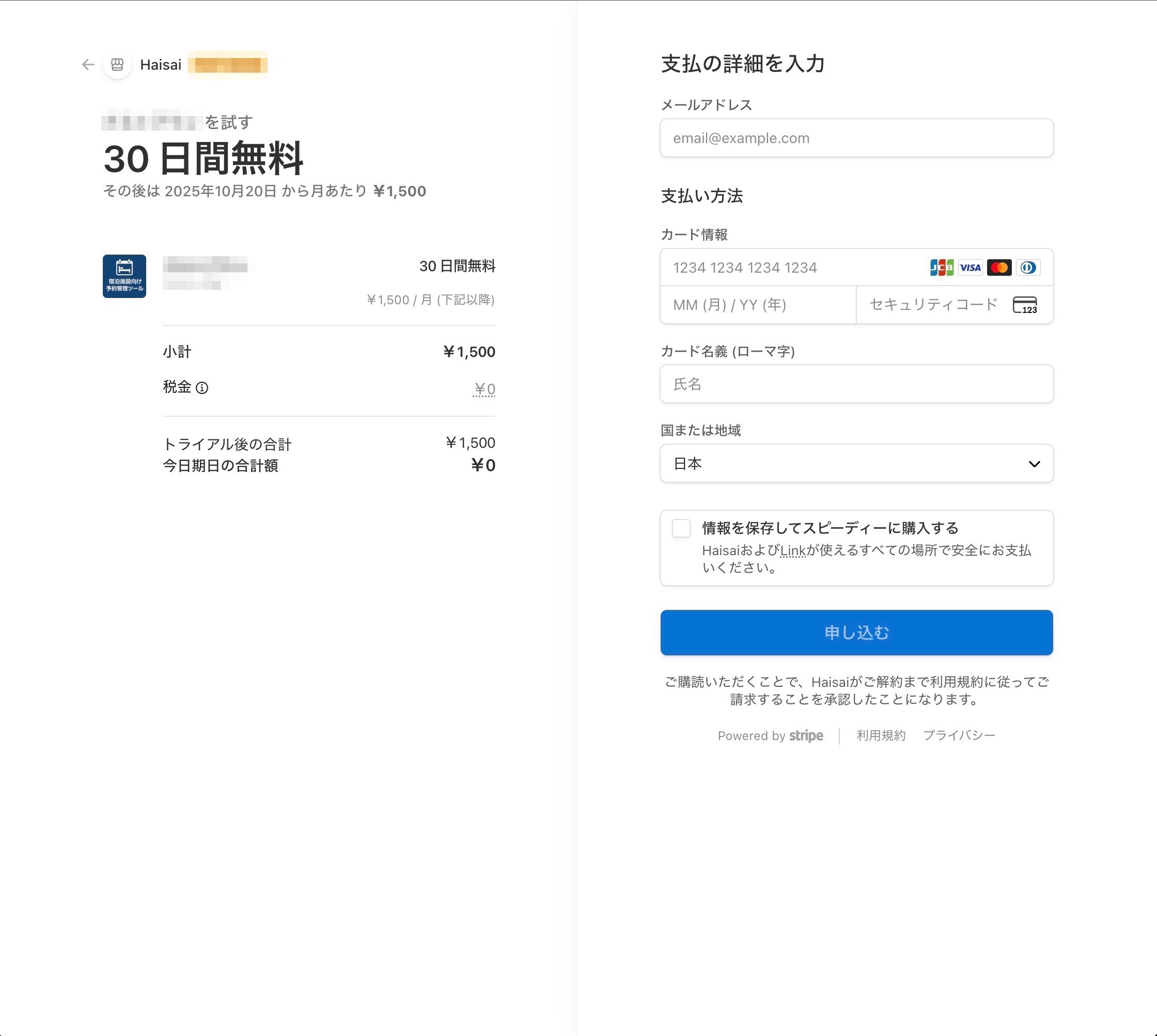
1. カード番号を入力してください
2. 有効期限(MM/YY)を入力してください
3. セキュリティコード(CVC)を入力してください
4. カード所有者名を入力してください
5. 「申し込む」ボタンをクリックして決済完了
スマホ画面でのクレジットカード情報登録
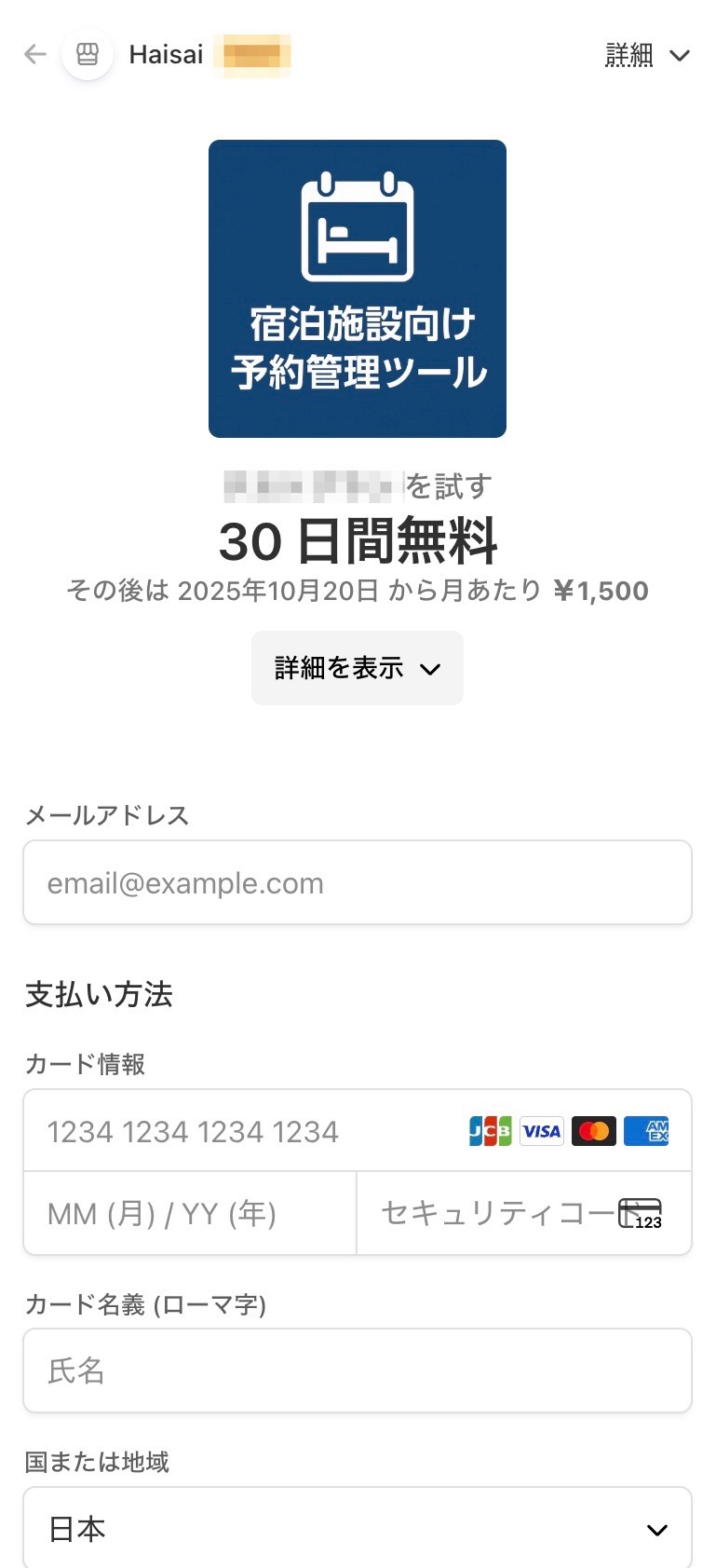
1. 各項目にカード情報を入力
2. すべての必須項目を記入
3. 「申し込む」ボタンをタップ
4. 決済完了でシステム利用開始
30日間無料トライアルについて
重要:クレジットカード情報を登録いただきますが、30日間の無料トライアル期間中は決済が行われません。安心してシステムをお試しください。
無料トライアル期間終了後に自動的に課金が開始されます。期間中にキャンセルすることも可能ですので、お気軽にお試しください。
クレジットカード情報登録完了後は、すぐにシステムの全機能をご利用いただけるようになります。
セキュリティについて
クレジットカード情報は業界標準のSSL暗号化により保護され、Stripe社の安全なサーバーで処理されます。当サービスではカード情報を保存いたしません。
2-6. クレジットカード情報登録の完了
PC画面での登録完了確認
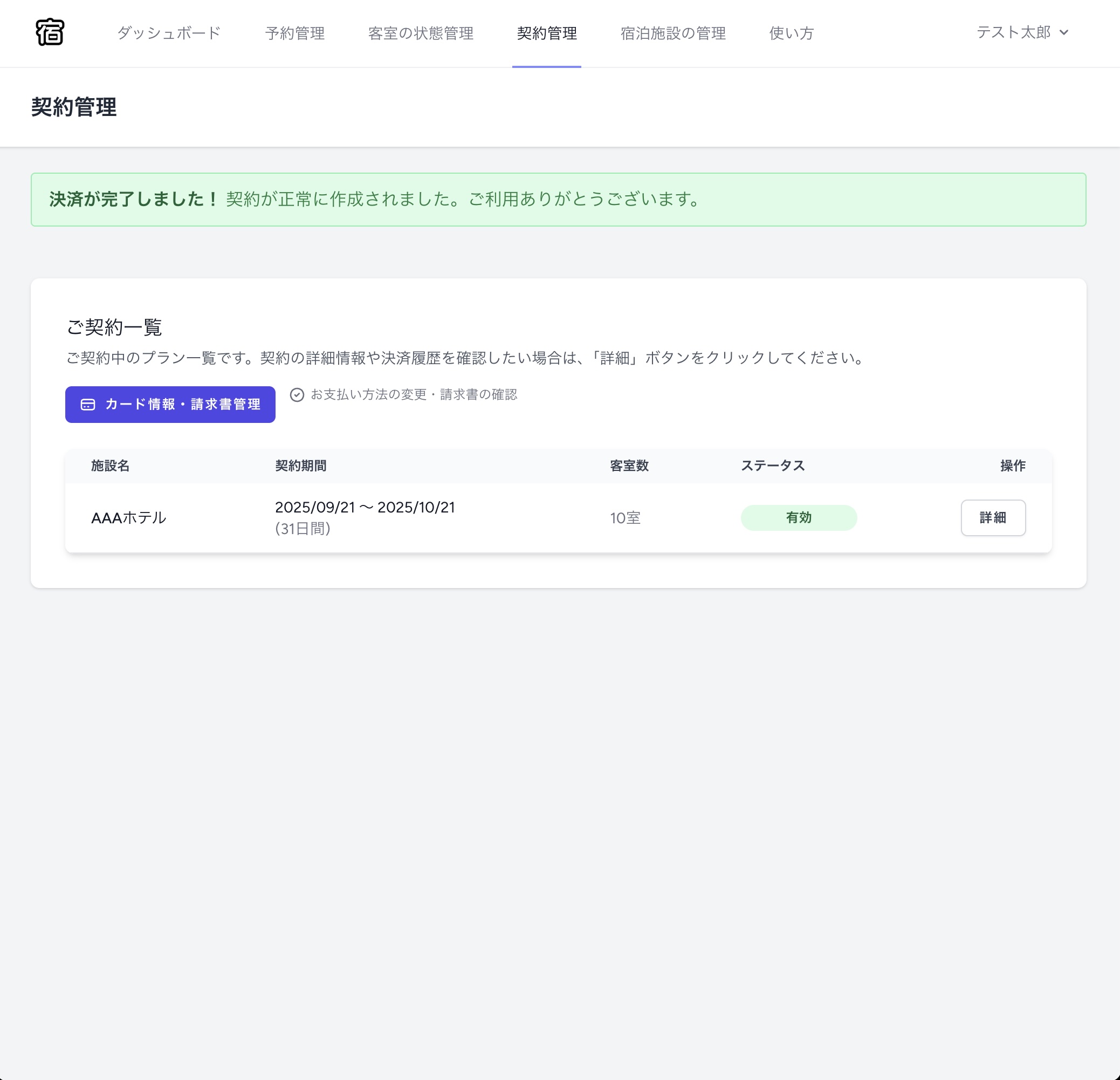
1. 「決済が完了しました!」の成功メッセージを確認
2. 契約したプラン情報の表示を確認
3. 無料トライアル期間の残り日数を確認
4. これでサービス利用開始準備完了
スマホ画面での登録完了確認
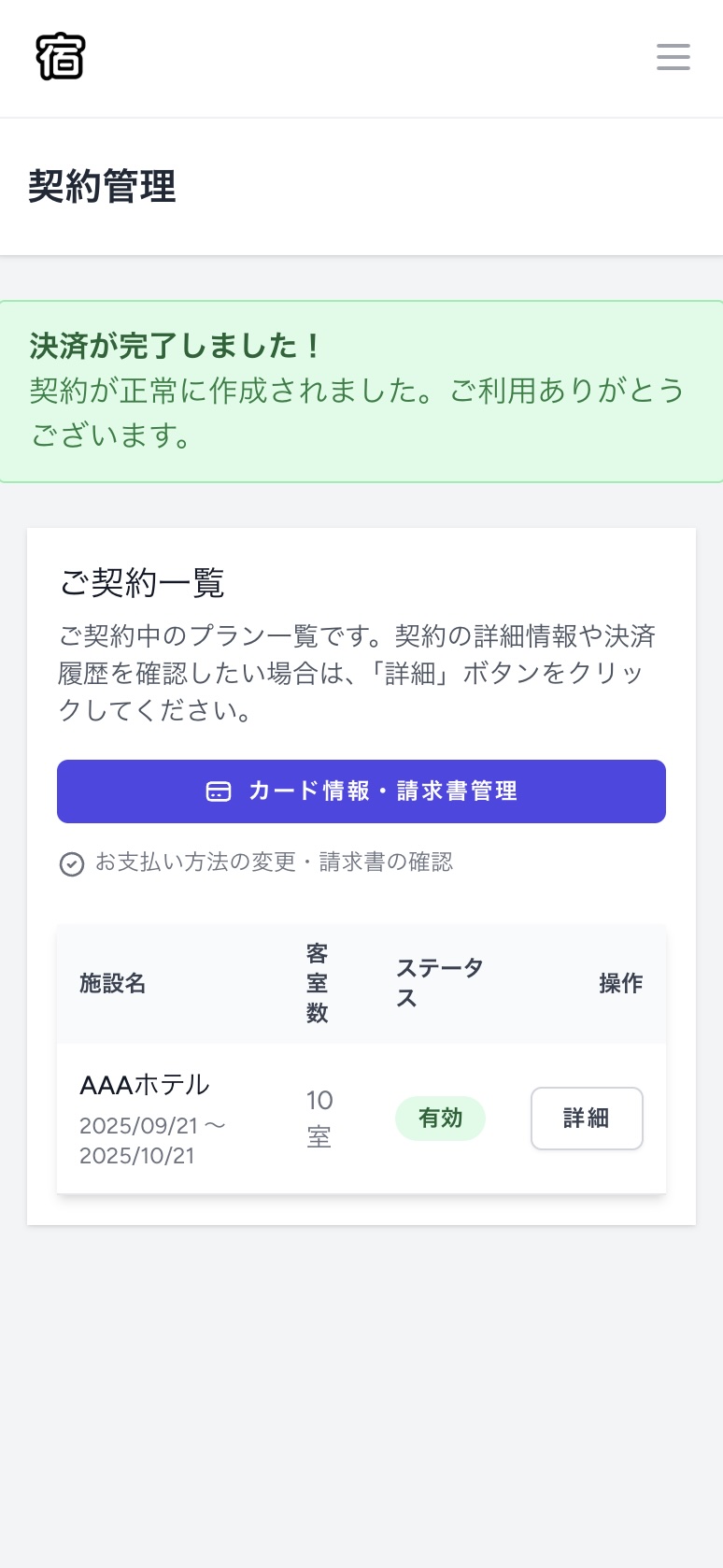
1. 成功メッセージとプラン情報を確認
2. 無料トライアル期間の確認
3. サービス利用開始準備完了
初期設定完了!
おめでとうございます!クレジットカード情報の登録が完了し、システムをご利用いただけるようになりました。
これで30日間の無料トライアルが開始されました。期間中は全ての機能を無料でお試しいただけます。
ダッシュボードから客室登録や予約管理を開始して、システムの便利さを実感してください。